통합코덱 스타코덱(starcodec) 다운 설치 쉽네요
통합코덱이란 일반적으로 사용되는 코덱들을 모아 한번에 설치 할 수 있게 묶어 놓은 것입니다.
모아서 묶은 다음 순차적으로 설치를 자동으로 해줍니다.
영화를 보다가 코덱이 없다면서 플레이가 안될 때 정확한 코덱을 찾아 설치를 해줘야 합니다.
이럴때에 통합코덱 하나만 설치하면 해결될 수 있죠.
오늘 설치하는 코덱팩은 스타코덱입니다.
우선 다운로드부터 한다음 설치를 진행해보겠습니다.
네이버 자료실에서 다운로드를 받아보겠습니다.
통합코덱의 경우에도 바이러스를 많이 심어 놓더군요.
네이버 자료실은 좀 믿을만하겠죠^^
검색에서 스타코덱을 입력하고 검색을 해봅니다.
검색 결과가 여러가지 나옵니다.
그중에 상단에 있는 소프트웨어 정보에 있는 다운로드를 클릭해봅니다.
네이버 자료실에서 다운 받는 것입니다.
상단에서 무료 다운로드를 클릭 합니다.
사용 범위를 확인 하라고 문구가 나오네요.
사용범위는 프리웨어, 쉐어웨어 등으로 나뉘어 집니다.
무료 프로그램의 경우 프리로 표기가 됩니다.
스타코덱(starcodec)은 프리웨어로 누구나 사용 할 수 있군요.
확인 후 다운로드 버튼을 클릭합니다.
로그인 해야 빠른 속도로 다운 받을 수 있습니다.
용량이 많지 않아 로그인하지 않고 일반속도로 다운 받습니다.
다운로드를 클릭해주세요.
이제 본파일을 다운 받을 수 있는 다운로드 버튼이군요.
다운로드를 클릭 합니다.
다운로드를 누르면 하단에 실행버튼이 생깁니다.
실행 저장이 있는데 실행을 누르면 다운받고 곧바로 실행이 됩니다.
설치가 시작이 되었군요.
다음을 눌러 설치를 시작합니다.
2016년 10월 17일 배포로 최근에 업데이트 됐군요.
사용권 계약 부분은 동의함을 눌러주세요.
무료 프로그램의 경우 구성 요소 선택부분을 잘 살펴봐야 합니다.
불필요한 프로그램이나 광고사이트가 추가 되기 때문입니다.
느린컴을 사용 하는 경우 이부분때문에 매우 느려지는 사태가 발생 하도 합니다.^^
스타코덱도 구성 요소 선택의 하단으로 내려보니 광고가 있군요.
컴속도가 뒷받침되고 무료로 사용하기 미안하다면 광고를 설치 하는 것도 좋습니다 ㅎㅎ
하단의 광고와 최신업데이트 확인 부분의 체크를 모두 해제 합니다.
선택을 다 했다면 다음을 눌러주세요.
오디오 환경 설정 부분은 변경하지 않음을 선택 하고 다음을 눌러줍니다.
이부분은 다채널 스피커를 사용 하고 있다면 맞게 설정 해주는 것이 좋습니다.
또는 디지털 스피커를 사용 하고 있는 경우에도 설정을 잘 해줘야 합니다.
그외의 경우 대부분은 변견하지 않음을 선택합니다.
비디오 화질 설정 부분도 변경하지 않음을 선택합니다.
사양이 많이 떨어지는 경우 낮은 선택을 하면 좀더 부드러운 화면을 볼 수있습니다.
최근에 나오는 컴이라면 다음을 눌러주면 됩니다.^^
추천 프로그램이 3가지나 있습니다.
3가지 모두 필요 없으니 체크를 해제 하고 다음을 눌러 주세요.
위의 체크를 해제하지 않고 다음을 누르게 되면 불필요한 프로그램으로 인해 귀찮아집니다.^^
설치 경로는 대부분의 경우처럼 기본으로 두고 설치를 누릅니다.
중간에 설정 부분이 꽤 많네요.
설치는 오래 걸리지 않고 금방 설치가 되는군요.
모든 설치가 완료 되었다면 마침을 눌러주면 끝입니다.
기존에 플레이되지 않았던 동영상을 플레이 해보면 필자의 경험으로는 대부분이 되더군요.
간혹 안되는 특별한 코덱도 있기도 합니다.^^
통합코덱 스타코덱(starcodec) 다운 설치로 안되던 동영상 나오네요.^^
'WINDOWS' 카테고리의 다른 글
| 모니터 불량화소 체크 사이트에서 해보자 (0) | 2016.12.16 |
|---|---|
| 삼성매지션 5.0 최신 설치 SSD 최적화 (0) | 2016.12.15 |
| 윈도우10클린설치 따라해봐요 (0) | 2016.12.14 |
| 윈도우8.1 하드디스크 공인인증서 폴더 위치 찾기 (0) | 2016.12.13 |
| 최적화프로그램 Wise care 365 설치하기와 사용법 (1) | 2016.12.03 |
| 어드밴스시스템케어(advanced systemcare) 설치부터 사용법 (1) | 2016.11.29 |
| 윈도우XP SP3 설치 방법 초보도 해요 (0) | 2016.11.25 |
| WINDOWS8.1 업데이트 수동으로 하기 (0) | 2016.11.23 |
| 메인보드 확인법 다이렉트x 진단도구와 명령어로 알아보기 (0) | 2016.11.21 |
| 윈도우8.1 작업관리자실행 방법 3가지 (0) | 2016.11.21 |
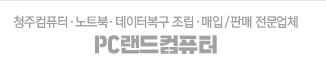





















댓글